edge浏览器不停的打开页面如何修复 edge浏览器一直重复打开网页怎么回事
更新时间:2023-01-03 21:54:57作者:cblsl
相信大家在使用edge浏览器的时候,经常会遇到各种问题,比如近日有用户在打开edge浏览器的时候,发现一直重复打开网页,让用户们很是困扰,那么遇到这样的问题该怎么办呢,为此本文给大家介绍一下edge浏览器不停的打开页面的详细修复方法。
具体解决方法如下:
1、进入edge浏览器,点击右上角的三个点。
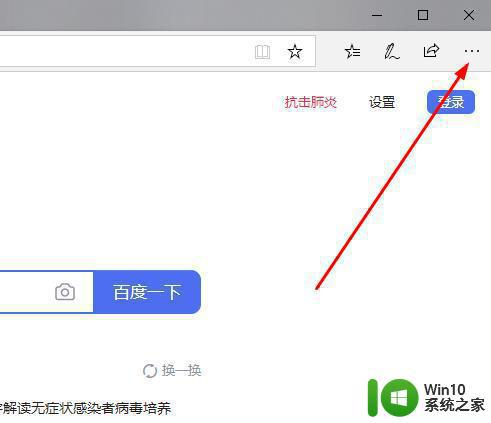
2、在任务栏中点击“设置”。
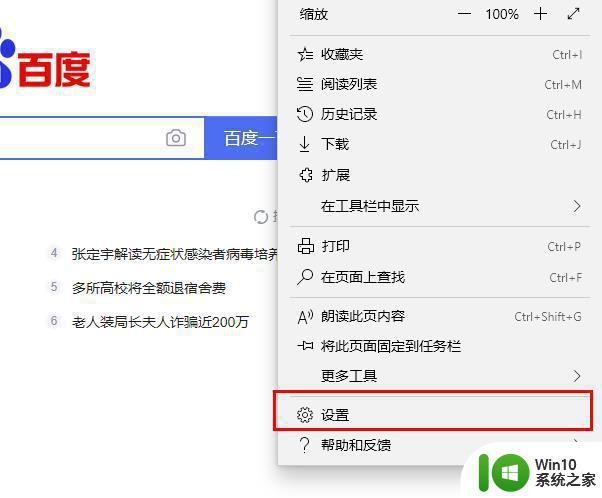
3、找到“Microsoft edge 打开方式”。
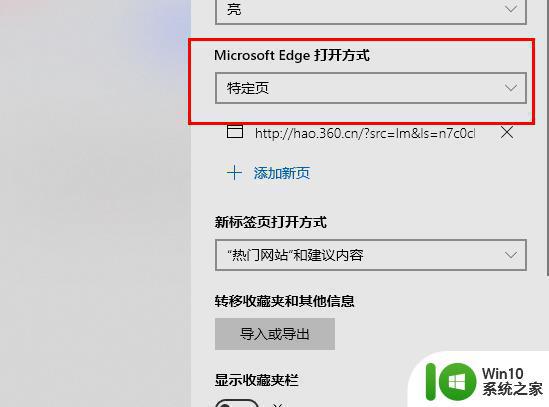
4、点击下拉,选择“起始页”。
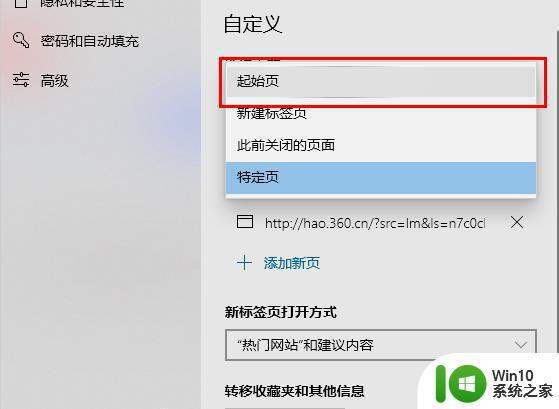
5、完成后重新启动浏览器即可解决问题。
关于edge浏览器一直重复打开网页的详细解决方法就给大家介绍到这里了,有遇到一样情况的用户们不妨学习上面的方法来进行解决。
edge浏览器不停的打开页面如何修复 edge浏览器一直重复打开网页怎么回事相关教程
- edge浏览器所有网页都打不开 edge浏览器无法访问任何网站
- edge打不开网页如何处理 edge浏览器打不开网页为什么
- 电脑edge浏览器打不开网页如何修复 Microsoft Edge无法打开网页的解决方法
- 使用edge浏览器看网页视频没有声音两种解决方法 使用edge浏览器看网页视频没有声音怎么回事
- 打开internet自动跳出edge IE浏览器打开网页时如何自动跳转到Edge浏览器
- 打开浏览器是360导航 怎么修改 怎么将Edge浏览器的启动页面改为360导航页面
- Edge浏览器乱码解决方法 Edge浏览器中文网页乱码怎么办
- 新版Microsoft Edge浏览器如何将网页设置为默认主页 如何在Edge浏览器中设置主页为特定的网站
- steam网页浏览器怎么打开 steam内置浏览器怎么打开
- 谷歌浏览器网页打不开的两种解决方法 如何解决谷歌浏览器网页打不开的问题
- qq浏览器无法访问网页的修复方法 qq浏览器网页打不开怎么办
- 奥兔导航浏览器网页打开 奥兔导航如何在浏览器中打开
- U盘装机提示Error 15:File Not Found怎么解决 U盘装机Error 15怎么解决
- 无线网络手机能连上电脑连不上怎么办 无线网络手机连接电脑失败怎么解决
- 酷我音乐电脑版怎么取消边听歌变缓存 酷我音乐电脑版取消边听歌功能步骤
- 设置电脑ip提示出现了一个意外怎么解决 电脑IP设置出现意外怎么办
电脑教程推荐
- 1 w8系统运行程序提示msg:xxxx.exe–无法找到入口的解决方法 w8系统无法找到入口程序解决方法
- 2 雷电模拟器游戏中心打不开一直加载中怎么解决 雷电模拟器游戏中心无法打开怎么办
- 3 如何使用disk genius调整分区大小c盘 Disk Genius如何调整C盘分区大小
- 4 清除xp系统操作记录保护隐私安全的方法 如何清除Windows XP系统中的操作记录以保护隐私安全
- 5 u盘需要提供管理员权限才能复制到文件夹怎么办 u盘复制文件夹需要管理员权限
- 6 华硕P8H61-M PLUS主板bios设置u盘启动的步骤图解 华硕P8H61-M PLUS主板bios设置u盘启动方法步骤图解
- 7 无法打开这个应用请与你的系统管理员联系怎么办 应用打不开怎么处理
- 8 华擎主板设置bios的方法 华擎主板bios设置教程
- 9 笔记本无法正常启动您的电脑oxc0000001修复方法 笔记本电脑启动错误oxc0000001解决方法
- 10 U盘盘符不显示时打开U盘的技巧 U盘插入电脑后没反应怎么办
win10系统推荐
- 1 电脑公司ghost win10 64位专业免激活版v2023.12
- 2 番茄家园ghost win10 32位旗舰破解版v2023.12
- 3 索尼笔记本ghost win10 64位原版正式版v2023.12
- 4 系统之家ghost win10 64位u盘家庭版v2023.12
- 5 电脑公司ghost win10 64位官方破解版v2023.12
- 6 系统之家windows10 64位原版安装版v2023.12
- 7 深度技术ghost win10 64位极速稳定版v2023.12
- 8 雨林木风ghost win10 64位专业旗舰版v2023.12
- 9 电脑公司ghost win10 32位正式装机版v2023.12
- 10 系统之家ghost win10 64位专业版原版下载v2023.12